Hjem > Papirhåndtering > Ilægning af papir > Ilæg papir, og udskriv via papirbakken > Læg papir i papirbakken > Ændring af maskinindstillinger til udskrivning på fortrykt papir ved hjælp af papirbakken
Ændring af maskinindstillinger til udskrivning på fortrykt papir ved hjælp af papirbakken
Hvis du bruger fortrykt papir til 2-sidet udskrivning, skal du ændre maskinens indstillinger.
- Du må IKKE lægge forskellige størrelser og typer af papir i papirbakken samtidigt. Det kan medføre papirstop eller fejl ved fremføring.
- Hvis udskriftspositionen ikke er justeret korrekt i forhold til fortrykte objekter, kan udskriftspositionen justeres ved hjælp af indstillingen Udskrivningsposition for papirbakken.
- Nogle typer fortrykt papir kan forårsage blækpletter afhængigt af udskrivningsmetoden og blæktypen.
Retning
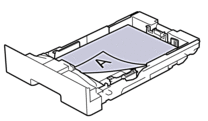 | For 1-sidet udskrivning
|
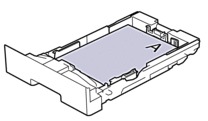 | For automatisk 2-sidet udskrivning (indbinding langs lang kant)
|
DCP-L3515CDW/DCP-L3520CDW/DCP-L3520CDWE/DCP-L3527CDW
- Tryk på Menu.
- Tryk på
 eller
eller  for at vælge følgende:
for at vælge følgende: - Vælg [Printer]. Tryk på OK.
- Vælg [Dobbeltsidet]. Tryk på OK.
- Vælg [Enkelt billede]. Tryk på OK.
- Vælg [Dobbelt. fødn.]. Tryk på OK.
- Tryk på Stop/Exit (Stop/Afslut).
DCP-L3555CDW/DCP-L3560CDW/MFC-L3740CDW/MFC-L3740CDWE/MFC-L3760CDW/MFC-L8340CDW/MFC-L8390CDW
- Tryk på
 .
.  Hvis din maskine viser menuen [Alle indstil.] på startskærmen, skal du springe over menuen [Indstill.].
Hvis din maskine viser menuen [Alle indstil.] på startskærmen, skal du springe over menuen [Indstill.]. - Tryk på
 .
.
Var denne side til hjælp?



